使用 Basic 或 Advanced 模式輸入角色
Character Creator 能透過 Transformer 功能,隨意接受來自 DAZ 3D 或 HiveWire 3D 的角色 FBX 檔案。
依據載入貼圖的需求,您可採用 Basic 或 Advanced 方式來轉換角色。
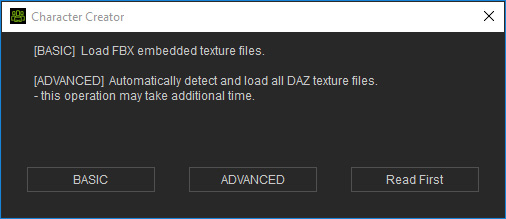
請留意兩種方式都能套用至身體的 Skin、Eyes、Eyelashes、Teeth、Nails、Hair、Accessories,Clothes、Gloves 以及 Shoes。
- BASIC (推薦):此方法接受來自 FBX 檔案的 Diffuse 與 Opacity (只限睫毛) 貼圖;處理快速並可讓您看見材質的基本質感。
 註:
註:Poser 使用者請選擇 BASIC 模式。
- ADVANCED:此方法接受 Diffuse、Opacity、Bump 或 Normal、AO、Displacement、Specular、Metallic、Roughness 貼圖 (或由 Specular 貼圖轉換而成的 Roughness 貼圖);然而,細緻的質感需要更長的執行時間,如果貼圖名稱未遵守命名規則,有時會產生貼圖錯誤。
請參閱:
- 使用 INI 載入所有身體貼圖 - 只適用於身體的 Skin、Eyes、Eyelashes、Teeth 以及 Nails 材質。
- 焙刻 DAZ 貼圖 - 只適用於身體的 Skin、Eyes、Eyelashes、Teeth 以及 Nails 材質。
- 轉換後的步驟


